为云电脑创建按需手动还原点
可以单独和批量手动创建云电脑 还原点 。
创建单个手动还原点
- 登录到Microsoft Intune管理中心>“设备>所有设备>”选择一个设备>还原点>“”创建还原点”。
- (Optiona) 如果要将还原点共享到存储帐户,请选择“ 为共享创建新的还原点”。 如果这样做,还必须选择 订阅、 存储帐户和 访问层。
- 选择“ 创建还原点>”“是”。
将创建新的还原点。 新的还原点最多可能需要一小时或更多时间才会显示在还原点列表中。 如果此云电脑已存在还原点,则新的还原点将覆盖该还原点。
批量创建多个手动还原点
- 登录到Microsoft Intune管理中心>设备>所有设备>批量设备作。
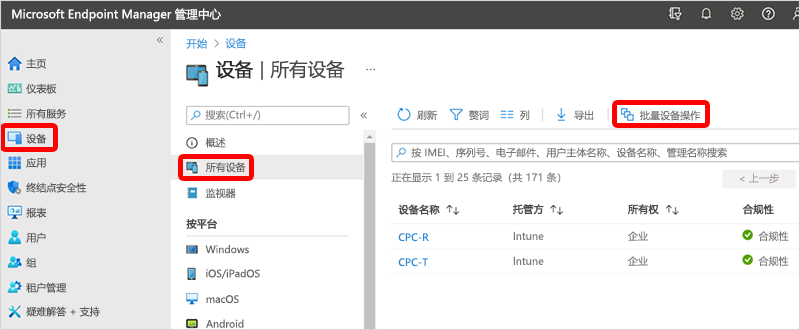
- 在基础页上,选择以下选项:
- OS:Windows
- 设备类型:云电脑
- 设备作:创建还原点
- (可选) 如果要将还原点共享到存储帐户,请选择“ 为共享创建新的还原点”。 然后选择以下选项:
- 订阅:Azure 订阅之一。
- 存储帐户
- 访问层
- 选择 下一步。
- 在 “设备 ”页上,选择 “选择要包含的设备”。
- 在“选择设备”中,选择要为“选择下一步”>创建手动还原点的>云电脑。
- 在“ 查看 + 创建 ”页上,确认选择“ >创建”。
将创建新的还原点。 新的还原点最多可能需要一小时或更多时间才会显示在还原点列表中。 如果任何所选云电脑已有还原点,则会覆盖现有还原点。
一次可以在多达 5,000 台云电脑上批量创建还原点。